โปรแกรมวาดภาพ ตกแต่งภาพ ผลิตสิ่งพิมพ์
 รวมบทความเกี่ยวกับการใช้โปรแกรมช่วยในการวาดภาพ ตกแต่งภาพ ออกแบบ ทำสื่อสิ่งพิมพ์ จัดการกับภาพ เช่น วิวหรือแสดงภาพเป็นแบบแคตตาล็อก แต่งภาพด้วย Photoshop วาดภาพด้วย Illustrator เป็นต้น
รวมบทความเกี่ยวกับการใช้โปรแกรมช่วยในการวาดภาพ ตกแต่งภาพ ออกแบบ ทำสื่อสิ่งพิมพ์ จัดการกับภาพ เช่น วิวหรือแสดงภาพเป็นแบบแคตตาล็อก แต่งภาพด้วย Photoshop วาดภาพด้วย Illustrator เป็นต้น
บทความแนะนำความรู้เรื่องการย่อขยายขนาดภาพ ลดขนาดภาพ ด้วย โปรแกรม PhotoShop เพื่อนำภาพไปใช้งานใน ด้านต่างๆ ให้ตรงตามวัตถุประสงค์
- Details
- Category: มือใหม่ Photoshop CS3
- Hits: 19761
1. คลิกที่เลเยอร์หรือชั้นที่ภาพนั้นๆ อยู่ หรือเลือกภาพด้วยเครื่องมือ Marquee หรือ Lasso โดยสร้างเป็นเส้นประครอบภาพ
2. คลิกเมนู Edit>>Transform>>Skew
3. จะปรากฏจุดสี่เหลี่ยมรอบภาพ เลื่อนเมาส์ไปชี้ที่จุด ที่มุมใดๆ พร้อมกับกดปุ่มซ้ายของเมาส์ ค้างไว้ แล้วลากเมาส์ไปด้านข้าง
4. นอกจากคำสั่งนี้แล้วอาจใช้คำสั่ง Edit>>Transform>>Distort หรือ Perspective ผลที่ได้จะ คล้ายๆ กัน
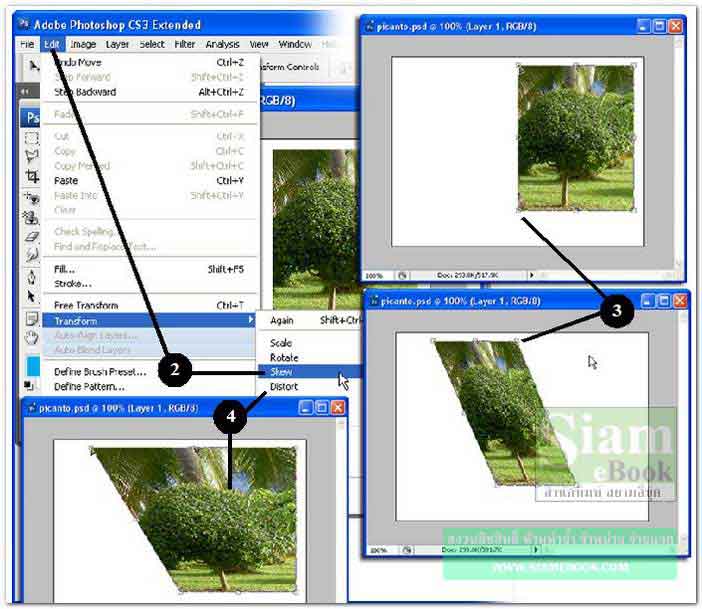
5. อาจเอียงภาพอีกวิธีหนึ่ง กดปุ่ม Ctrl + T
6. คลิกและพิมพ์ตัวเลขในช่อง H เพื่อเอียงภาพในแนวนอน
7. คลิกและพิมพ์ตัวเลขในช่อง V เพื่อเอียงภาพในแนวตั้ง
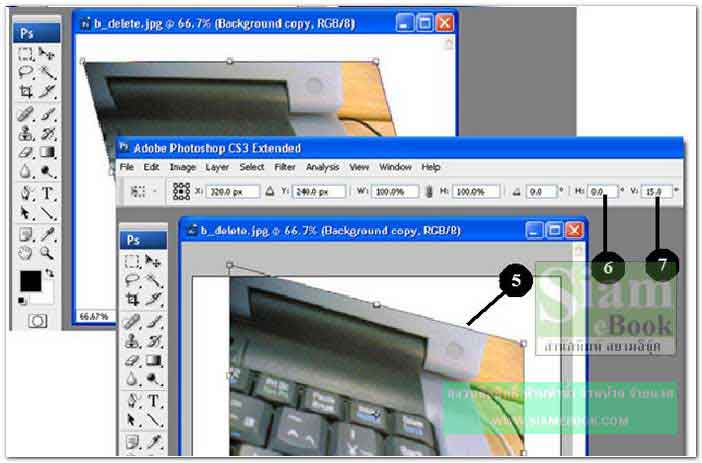
- Details
- Category: มือใหม่ Photoshop CS3
- Hits: 27435
การหมุนสามารถทำได้ 2 แบบ คือหมุนทั้งเลเยอร์และหมุนเฉพาะภาพใดๆ เท่านั้น
หมุนภาพทุกเลเยอร์
1. คลิกเมนู Image>>RotateCanvas>>Arbitrary
2. กำหนดค่า Angle=45 หมุน 45 องศา แล้วคลิก OK
3. ในการกำหนดค่า หากคลิกเลือก ?CW ภาพจะหมุนตามเข็มนาฬิกา ส่วนการกำหนดค่าเป็น ?CCW ภาพจะหมุนทวนเข็มนาฬิกา ภาพในทุกเลเยอร์จะถูกหมุน
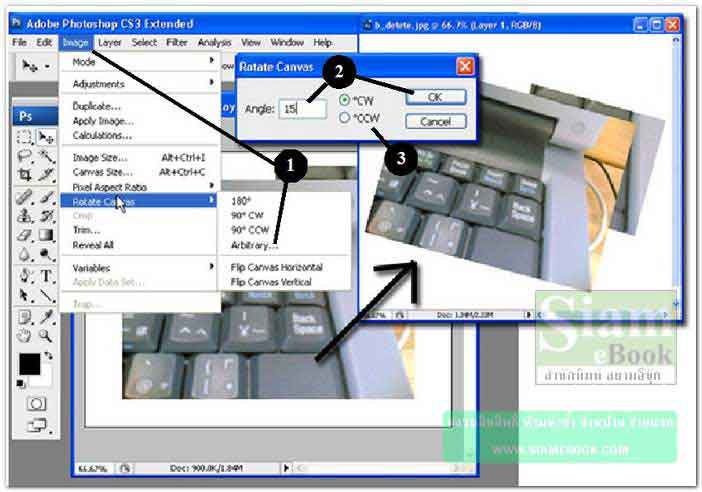
หมุนภาพเฉพาะเลเยอร์ที่ต้องการ
1. การหมุนภาพอีกวิธีหนึ่ง ให้คลิกที่เลเยอร์หรือชั้นที่ภาพนั้นๆ อยู่ หรือเลือกภาพด้วยเครื่องมือ Marquee หรือ Lasso
2. กด Ctrl + T จะเกิดจุดรอบภาพ
3. เลื่อนเมาส์ไปที่มุมใดมุมหนึ่งของภาพ กดปุ่มซ้ายของเมาส์ค้างไว้จากนั้นลากเมาส์ในลักษณะ หมุน แล้วกดปุ่ม Enter หรือพิมพ์องศาที่ต้องการก็ได้
4. หากเกิดเปลี่ยนใจต้องการยกเลิก ให้กดปุ่ม Esc
5. แต่ถ้าหากกดปุ่ม Enter ไปแล้วจะยกเลิกไม่ได้ ต้องยกเลิกโดยคลิกเมนู Edit>>Undo Free Transform
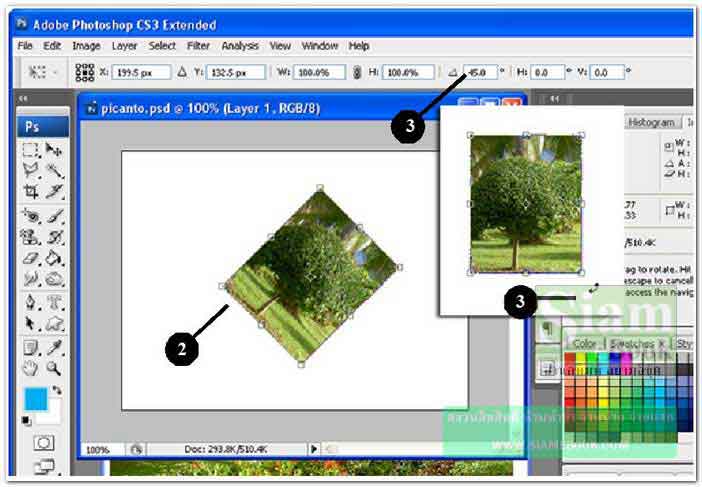
- Details
- Category: มือใหม่ Photoshop CS3
- Hits: 23745
การสร้างงานในโปรแกรม Photoshop จะต้องเริ่มต้นด้วยการกำหนดพื้นที่ทำงานก่อน โดยระบุขนาด กว้าง x สูงของภาพ (Width และ Height) ซึ่งสามารถลดหรือขยายพื้นที่ในภายหลังได้
1. คลิกเมนู Image>>Canvas Size
2. คลิกและพิมพ์ขนาดของพื้นที่ในช่องวิธ (Width) และไฮท์ (Height)
3. เสร็จแล้วคลิกปุ่ม OK
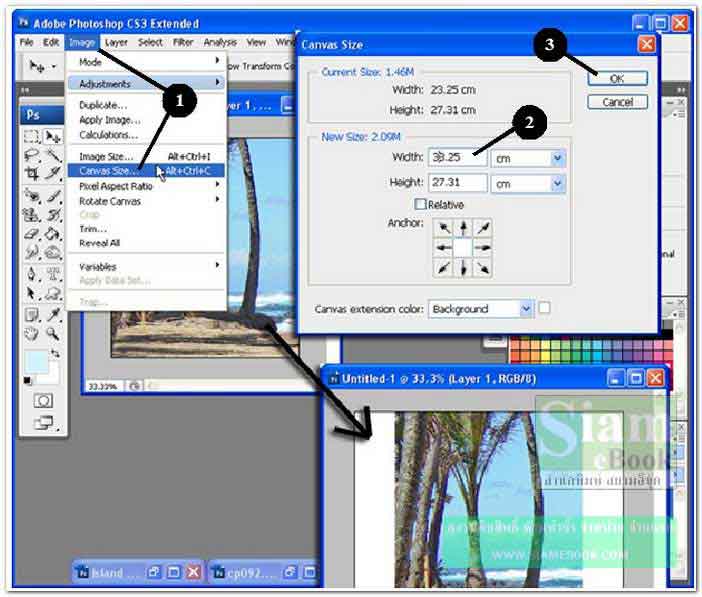
- Details
- Category: มือใหม่ Photoshop CS3
- Hits: 20026
FastStone Photo Resizer 3.0 Article Count: 4
มือใหม่ Microsoft Office Publisher 2007 Article Count: 50
มือใหม่ CorelDRAW 12 Article Count: 1
มือใหม่ Photoshop CS3 Article Count: 123
คอมพิวเตอร์กับการผลิตหนังสือ Article Count: 34
Capture Express Article Count: 7
การจับหน้าจอคอมพิวเตอร์ Article Count: 10
จัดการไฟล์รูปภาพด้วย ACD See Article Count: 10
ดูไฟล์รูปภาพด้วย Picperk Article Count: 11
การจับภาพหน้าจอคอมพิวเตอร์ด้วย ScreenHunter Article Count: 2
วาดภาพด้วย Adobe Illustrator CS3 Article Count: 81
รวมเทคนิคการใช้งาน CorelDRAW 12 Article Count: 116
คู่มือผลิตสิ่งพิมพ์ด้วย PageMaker 6.5 Article Count: 80
รวมตัวอย่างงาน Photoshop สำหรับมือใหม่ Article Count: 103
จัดการภาพด้วย PhotoScape Article Count: 33
วิธีใช้ Illustrator CS6 Article Count: 1
Paint Article Count: 5
ใบปลิว ทำใบปลิว Article Count: 13
ใบปลิวขนาด A5 Article Count: 11
สิ่งพิมพ์สำเร็จรูปพร้อมใช้ Article Count: 2
โปรแกรมแต่งภาพฟรี Artweaver Article Count: 9
Photoshop CS6 Article Count: 17
Page 84 of 181


